วิธีแก้ไขผู้ติดต่อที่ไม่ปรากฏในการค้นหา iPhone 8
iPhone 8 เป็นหนึ่งในอุปกรณ์พกพาที่สำคัญบริษัท เปิดตัวในปี 2560 ด้วยการถือกำเนิดของ iPhone 8 ทำให้มีคุณสมบัติใหม่ ๆ เข้ามาในตลาด แต่เนื่องจากอุปกรณ์เป็นของใหม่ปัญหาที่เกี่ยวข้องกับมันก็ดูเหมือนใหม่ และปัญหาอย่างหนึ่งที่ทำให้คนสนใจก็คือ ผู้ติดต่อไม่ปรากฏในการค้นหา iPhone 8. ผู้คนผิดหวังเนื่องจากปัญหานี้ แต่ตามความเป็นจริงแล้วถึงแม้ว่าปัญหาจะเป็นเรื่องใหม่วิธีแก้ปัญหาก็เป็นแบบดั้งเดิม ให้เราดูวิธีแก้ไขหากการค้นหาผู้ติดต่อ iPhone ไม่ทำงาน
โซลูชันที่ 1: บังคับให้รีสตาร์ท iPhone 8 เพื่อแก้ไขการค้นหาผู้ติดต่อไม่ทำงาน
ตอนนี้การรีสตาร์ท iPhone ของคุณอาจเป็นหนึ่งในนั้นโซลูชันที่สามารถแก้ปัญหาผู้ติดต่อของคุณไม่แสดงในปัญหาการค้นหาของ iPhone เหตุผลที่เรามีความไม่แน่นอนเล็กน้อยเพราะส่วนใหญ่แล้ววิธีการแก้ปัญหาทำงานได้และบางครั้งก็ไม่มีผล การรีสตาร์ท iPhone 8 นั้นง่ายมาก สิ่งที่คุณต้องทำคือกดปุ่มเพิ่มระดับเสียง จากนั้นคุณต้องกดปุ่มลดระดับเสียง ทีนี้กดปุ่มสลีปค้างไว้จนกระทั่งหน้าจอดับและเริ่มต้นใหม่อีกครั้งโดยแสดงโลโก้ Apple ที่หน้าจอ iPhone ของคุณถูกบังคับให้เริ่มต้นใหม่

โซลูชันที่ 2: ใช้การค้นหา Spotlight หากการค้นหาผู้ติดต่อไม่ทำงานใน iPhone 8
การค้นหาที่น่าสนใจคือคุณสมบัติที่นำเสนอโดยApple สำหรับ iPad และ iPhone เพื่อค้นหาอุปกรณ์ของคุณ App Store และเว็บสำหรับสิ่งที่คุณต้องการเข้าถึงอย่างรวดเร็ว ในการใช้คุณสมบัตินี้คุณเพียงแค่ปัดไปทางซ้ายเมื่ออยู่ในหน้าจอหลักและค้นหาในแถบค้นหาที่อยู่ด้านบนของหน้าจอ
แต่คุณต้องแน่ใจว่าสามารถค้นหาผู้ติดต่อโดยใช้คุณสมบัตินี้ ทำตามขั้นตอนที่ระบุด้านล่างเพื่อแก้ปัญหา
ขั้นตอนที่ 1: เริ่มต้นโดยไปที่การตั้งค่า ทันทีที่คุณมุ่งหน้าไปยังการตั้งค่าคุณจะต้องมองหาทั่วไป
ขั้นตอนที่ 2: ในตัวเลือกทั่วไปมองหา Spotlight search และคลิกที่มัน
ขั้นตอนที่ 3: ตรวจสอบตัวเลือกผู้ติดต่อ ตรวจสอบให้แน่ใจว่าการสลับหน้าผู้ติดต่อเปิดอยู่

โซลูชันที่ 3: บังคับปิดแอปผู้ติดต่อ
บังคับปิดแอปผู้ติดต่อสามารถช่วยคุณแก้ปัญหานี้ได้ สิ่งที่คุณต้องทำคือทำตามขั้นตอนที่ระบุด้านล่าง
ขั้นตอนที่ 1: เริ่มต้นด้วยหน้าจอหลัก ตอนนี้ดับเบิลคลิกที่ปุ่มโฮม ตรวจสอบให้แน่ใจว่าได้คลิกปุ่ม หากคุณเพียงแค่กดปุ่มโฮมมันจะย่อขนาดหน้าจอให้เล็กที่สุด
ขั้นตอนที่ 2: เมื่อคลิกสองครั้งคุณจะเห็นรายการแอปที่ทำงานในพื้นหลัง สิ่งที่คุณต้องทำคือค้นหาแอพที่คุณต้องการปิด (ในกรณีนี้คือรายชื่อติดต่อ)
ขั้นตอนที่ 3: เมื่อพบแอปให้ปัดขึ้นเพื่อปิด คุณทำเสร็จแล้วทั้งวัน
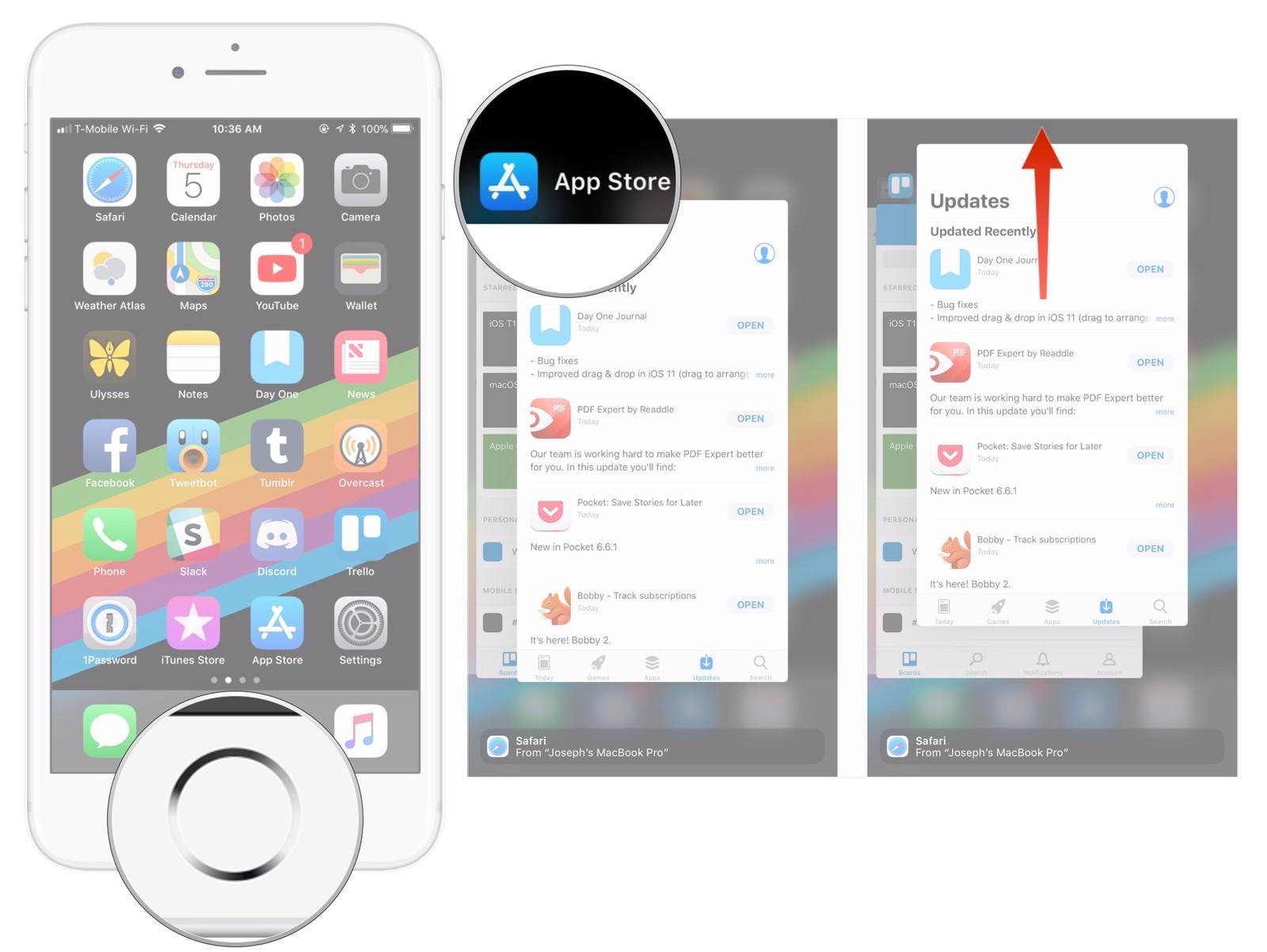
โซลูชันที่ 4: ใช้ Tenorshare ReiBoot เพื่อแก้ไขปัญหา
https://www.tenorshare.com/products/reiboot.html เป็นซอฟต์แวร์ที่ให้บริการคลิกเดียวในการแก้ไขปัญหาของคุณ ปัญหาใด ๆ ที่เกี่ยวข้องกับ iPhone หรือ iPad สามารถแก้ไขได้อย่างง่ายดายและรวดเร็ว สิ่งที่คุณต้องทำคือทำตามขั้นตอนที่ระบุด้านล่าง
ขั้นตอนที่ 1: ติดตั้งและเรียกใช้เครื่องมือ Tenorshare ReiBoot บนคอมพิวเตอร์ของคุณ ทันทีที่คุณติดตั้งซอฟต์แวร์เชื่อมโยงอุปกรณ์ของคุณกับคอมพิวเตอร์ที่ใช้สายเคเบิล USB คลิกที่ตัวเลือก "Fix All iOS Stuck"

ขั้นตอนที่ 2: หาก iPhone 8 ของคุณถูกจับด้วยข้อผิดพลาดใด ๆ คุณจะเห็นหน้าจอต่อไปนี้ เลือกตัวเลือก "แก้ไขทันที" ตาม iOS เวอร์ชันปัจจุบันของคุณเพื่อรับ iPhone ของคุณในโหมดการกู้คืนหรือโหมด DFU

ขั้นตอนที่ 3: ดาวน์โหลดแพ็คเกจเฟิร์มแวร์ออนไลน์ เครื่องมือจะแสดงแพ็กเกจเฟิร์มแวร์ที่เกี่ยวข้องสำหรับ iPhone 8 ของคุณซึ่งจะแสดงแพ็กเกจเฟิร์มแวร์ล่าสุดสำหรับ iOS ปัจจุบันที่อุปกรณ์ของคุณใช้งานอยู่ ดังนั้นอุปกรณ์ของคุณจะได้รับการอัพเดตด้วย iOS เวอร์ชันใหม่ล่าสุดหลังจากขั้นตอน คลิกที่ "ดาวน์โหลด" เพื่อเริ่มการติดตั้งแพ็กเกจหากคุณไม่มีบนพีซี

ขั้นตอนที่ 4: หลังจากดาวน์โหลดแพคเกจสมบูรณ์แล้วเลือก "เริ่มการซ่อมแซม" เพื่อเริ่มการกู้คืนอุปกรณ์ของคุณ ขั้นตอนนี้อาจใช้เวลาประมาณ 10 นาที ตรวจสอบให้แน่ใจว่า iPhone ของคุณเชื่อมต่อระหว่างกระบวนการนี้ หลังจากขั้นตอนเสร็จสิ้นอุปกรณ์ของคุณจะรีบูตและปัญหาจะได้รับการแก้ไข
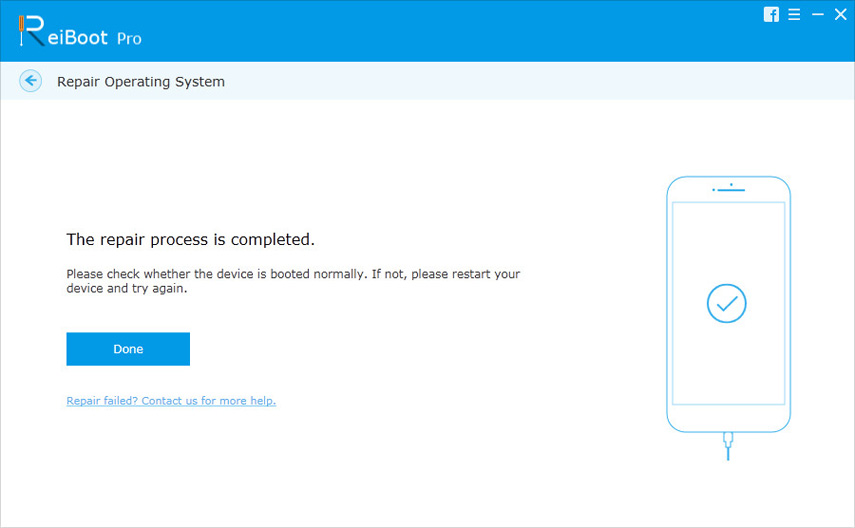
สรุป
โดยรวมแล้วเราเพิ่งดู 4 อันดับแรกโซลูชันที่สามารถใช้ในการแก้ปัญหาผู้ติดต่อไม่ปรากฏในการค้นหาปัญหา iPhone นอกจากนี้เราคิดว่า Tenorshare ReiBoot อาจเป็นทางออกที่ดีที่สุดในการใช้เพื่อแก้ไขปัญหาของคุณในตอนท้ายแจ้งให้เราทราบว่า บทความนี้มีประโยชน์หรือไม่โดยแสดงความคิดเห็นด้านล่าง








